
-
خانهخانه
-
مقالاتمقالات
-
فروشگاهفروشگاه
-
طراحی سایتطراحی سایت
-
درباره مادرباره ما
-
حمایت از ماحمایت از ما
-
ارتباط با ماارتباط با ما

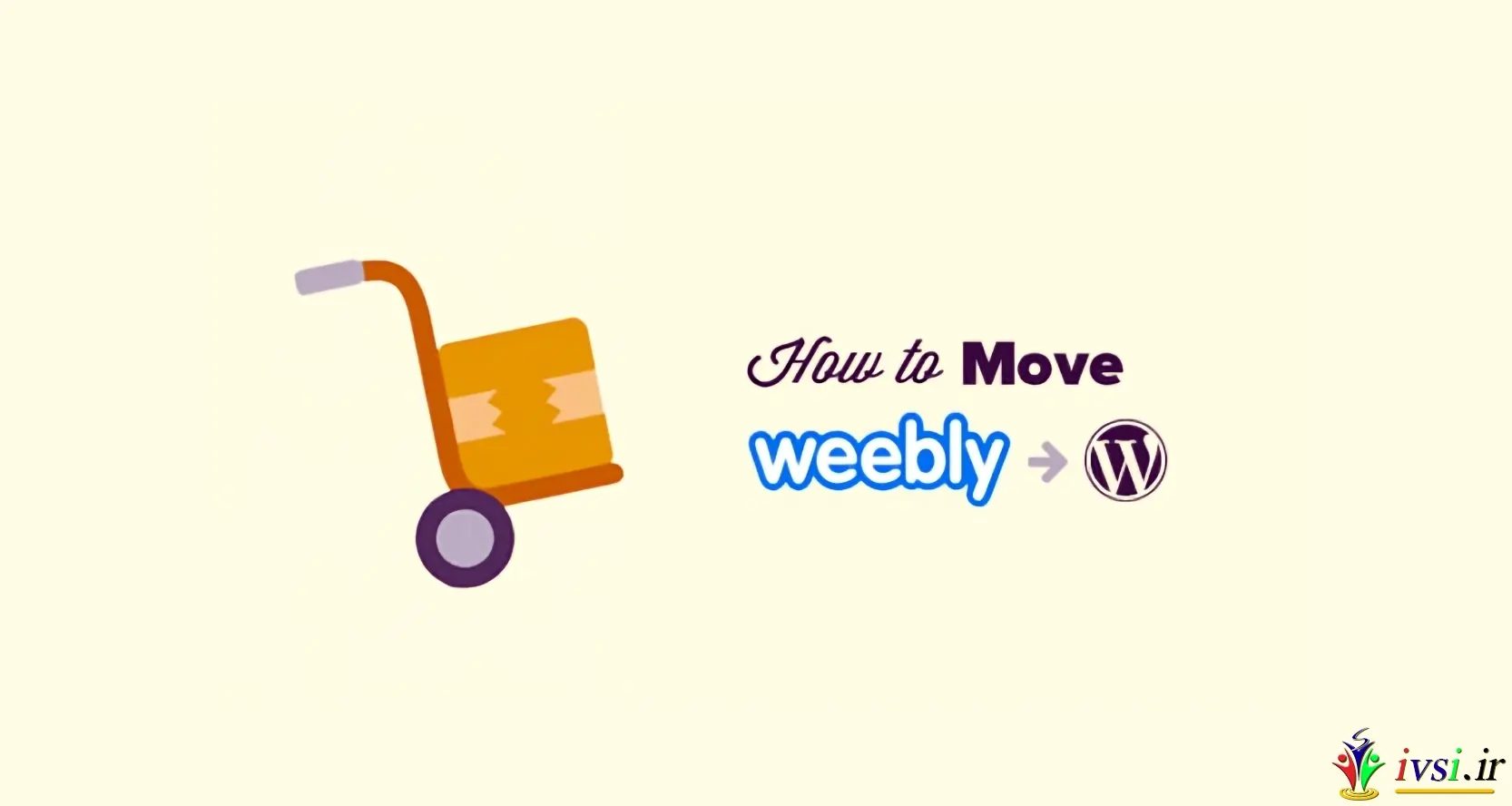
اگر این مقاله را دوست دارید، لطفا آن را با دوستان خود به اشتراک بگذارید.
آیا می خواهید از Weebly به وردپرس تغییر دهید؟
بله، این امکان وجود دارد که تمام محتوای Weebly خود را بدون استخدام توسعه دهنده یا دانستن نحوه کدنویسی به وردپرس منتقل کنید. ما یک ابزار رایگان واردکننده Weebly به WordPress ساختیم که همه این کارها را برای شما انجام می دهد.
در این مقاله از ایوسی، نحوه انتقال صحیح از Weebly به وردپرس (گام به گام) را به شما نشان خواهیم داد.
با توجه به تجربه ما، اکثر افراد در ابتدای راه اندازی بهترین پلت فرم وبلاگ نویسی را انتخاب نمی کنند . در عوض، به احتمال زیاد با یکی از راه حل های میزبانی شده مانند Weebly بروید زیرا شنیده اید که چقدر آسان است و رایگان است.
متأسفانه، وردپرس گاهی اوقات رپ بدی دریافت می کند، و افسانه های زیادی در مورد آن وجود دارد که به سادگی درست نیستند.
وقتی بیشتر وارد وبلاگ نویسی شدید و در مورد سئو، کسب درآمد، سفارشیسازی و غیره اطلاعاتی کسب کردید، در آن لحظه خواهید بود زیرا متوجه میشوید که انتخاب اشتباهی انجام دادهاید.
متوجه می شوید که وردپرس در واقع بهترین سیستم مدیریت محتوای موجود است.
و این زمانی است که شما شروع به وحشت می کنید زیرا نمی خواهید کار سخت شما به هدر برود.
نگران نباش، نمی شود. ما به صدها نفر کمک کرده ایم که از Weebly به وردپرس تغییر کنند. نه، شما نیازی به دانستن هیچ کدی ندارید. اگر میتوانید دستورالعملها را دنبال کنید و اشاره و کلیک کنید، میتوانید سایت Weebly خود را به وردپرس منتقل کنید.
بله، حدود یک ساعت طول می کشد تا به درستی از Weebly به وردپرس مهاجرت کنید، اما کاملاً ارزشش را دارد.
پیشنهاد رایگان جایزه: از آنجایی که بسیاری از شما این درخواست را داشتید، ما اکنون سرویس مهاجرت رایگان Weebly به وردپرس را به عنوان بخشی از سرویس رایگان راه اندازی وبلاگ وردپرس خود ارائه می دهیم . این بدان معناست که یکی از اعضای تیم متخصص ما کل مهاجرت را برای شما انجام خواهد داد (۱۰۰٪ رایگان). بله، شما به معنای واقعی کلمه می توانید بدون هیچ خطری از Weebly به وردپرس تغییر دهید.
با این حال، اگر شما فردی هستید که دوست دارید خودتان یاد بگیرید و کارها را انجام دهید، می توانید آموزش گام به گام ما را در زیر دنبال کنید.
آماده؟ بیا شروع کنیم.
برای راه اندازی وبلاگ وردپرس به دو چیز نیاز دارید:
در حالی که خود وردپرس رایگان است، هر دو دامنه و میزبانی وب هزینه دارند (۱۴.۹۹ دلار در سال برای دامنه و ۷.۹۹ دلار در ماه برای میزبانی وب).
هنگامی که دامنه و هاست خود را راه اندازی کردید، مرحله بعدی نصب وردپرس است. ما یک راهنمای گام به گام در مورد نحوه نصب وردپرس داریم .
پس از اتمام نصب وردپرس، آماده رفتن به مرحله بعدی هستید، یعنی انتقال محتوای Weebly به وردپرس.
در گذشته، انتقال از Weebly به وردپرس برای کاربران بسیار دشوار بود، زیرا صادرات داده ها از Weebly آسان نبود.
ما تصمیم گرفتیم این مشکل را حل کنیم و یک Weebly به وارد کننده وردپرس رایگان ایجاد کردیم .
این یک ابزار آنلاین رایگان است که محتوای شما را از Weebly وارد می کند و آن را به فرمت واردات سازگار با وردپرس تبدیل می کند. هیچ تغییری در سایت Weebly فعلی شما ایجاد نمی کند، بنابراین استفاده از آن کاملاً ایمن است.
به وب سایت Weebly to WordPress Importer بروید و URL وب سایت Weebly خود را وارد کنید.
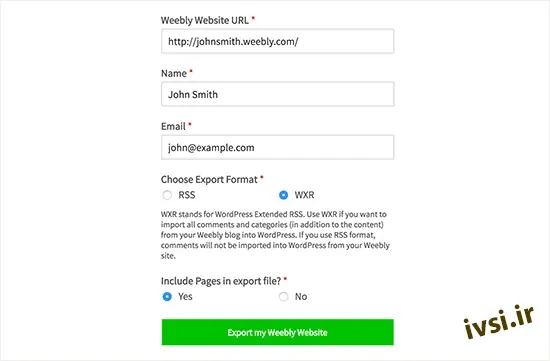
از شما خواسته می شود نام، آدرس ایمیل خود را ارائه دهید و فرمت صادرات را انتخاب کنید.
گزینه پیش فرض فرمت WXR است و نباید آن را تغییر دهید مگر اینکه بعداً با مشکلی مواجه شوید.
در مرحله بعد، باید انتخاب کنید که آیا می خواهید صفحاتی را در فایل صادراتی خود قرار دهید یا خیر. گزینه پیشفرض «بله» است و نیازی به تغییر آن نیست، مگر اینکه واقعاً نمیخواهید صفحات Weebly را صادر کنید.
پس از آن، باید روی دکمه «Export my Weebly Website» کلیک کنید.
Weebly to WordPress Importer اکنون محتوا را از وب سایت Weebly شما دریافت می کند و آن را به یک فایل صادراتی سازگار با وردپرس تبدیل می کند.
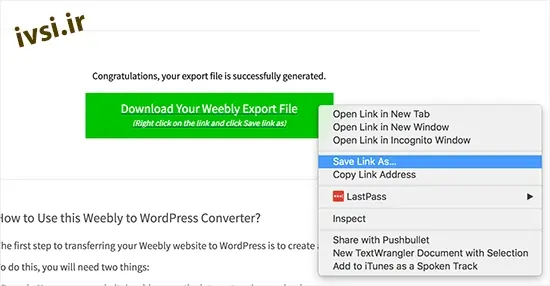
دکمه ای برای دانلود فایل صادراتی Weebly خود خواهید دید. باید روی آن کلیک راست کرده و از منو گزینه “Save link as” را انتخاب کنید.
با این کار فایل export.xml در رایانه شما دانلود می شود.
اکنون که محتوای Weebly خود را در قالبی سازگار با وردپرس دارید، زمان آن رسیده که آن را به وردپرس وارد کنید.
وارد بخش مدیریت خود شوید و به صفحه ابزارها » وارد شوید .
لیستی از واردکنندگان موجود برای پلتفرم های مختلف را مشاهده خواهید کرد. شما باید به وردپرس پیمایش کنید و سپس روی پیوند «اکنون نصب کنید» کلیک کنید.
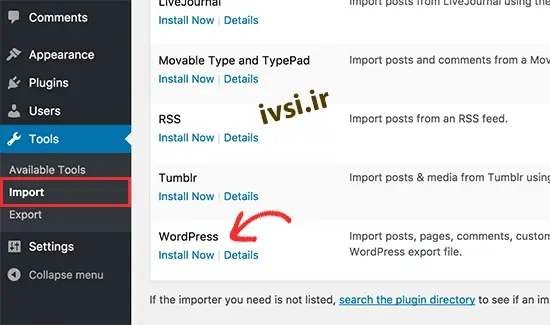
وردپرس اکنون افزونه واردکننده را دریافت کرده و آن را بدون بارگیری مجدد صفحه در سایت وردپرس شما نصب می کند.
پس از نصب، باید روی Run Importer کلیک کنید تا راه اندازی شود.

با این کار وارد صفحه واردکننده وردپرس می شوید. ادامه دهید و روی دکمه “انتخاب فایل” کلیک کنید تا فایل export.xml را که قبلا دانلود کرده اید انتخاب کنید.
در مرحله بعد، برای ادامه روی دکمه “آپلود فایل و وارد کردن” کلیک کنید.
واردکننده وردپرس اکنون فایل صادراتی شما را آپلود کرده و آن را تجزیه و تحلیل می کند. در صفحه بعدی، از شما می خواهد نویسندگانی را تعیین کنید.
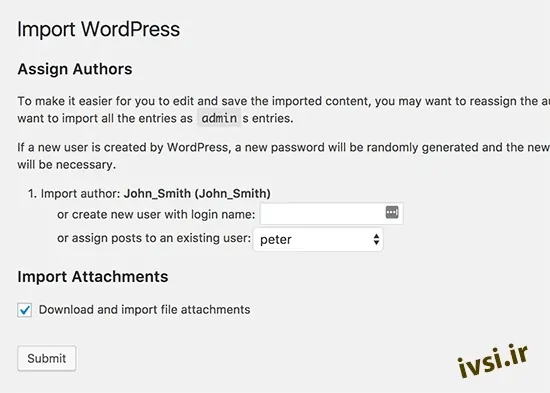
شما می توانید یک نویسنده را از وب سایت Weebly خود وارد کنید، یک نویسنده جدید ایجاد کنید، یا تمام محتوا را به کاربر فعلی وردپرس خود اختصاص دهید.
فراموش نکنید که کادر کنار گزینه «دانلود و وارد کردن فایل پیوست» را علامت بزنید. این تصاویر را از وب سایت Weebly شما به کتابخانه رسانه وردپرس واکشی می کند تا بتوانید بعداً از آنها استفاده کنید.
اکنون میتوانید روی دکمه «ارسال» کلیک کنید تا واردکننده اجرا شود. اکنون وردپرس محتوا را از فایل صادراتی به پایگاه داده وردپرس شما وارد می کند. همچنین سعی میکند تصاویری را که در پستها و صفحات وبلاگ Weebly پیوند داده شدهاند واکشی کند.
پس از تکمیل، پیام موفقیت آمیز را مشاهده خواهید کرد.
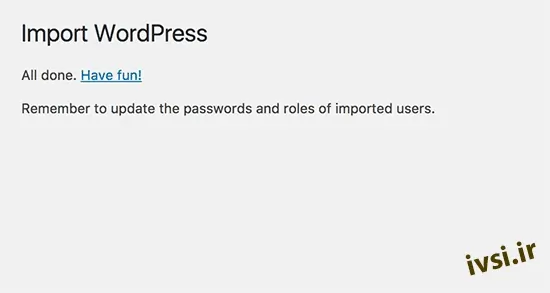
تبریک می گوییم، شما با موفقیت محتوا را از وبلاگ Weebly خود به وردپرس وارد کردید. اکنون می توانید به پست ها، صفحات و دسته بندی ها در قسمت مدیریت وردپرس بروید تا ببینید آیا تمام محتوای شما در آنجا وجود دارد یا خیر. همچنین، برای مشاهده تصاویر وارد شده از سایت Weebly، کتابخانه رسانه را بررسی کنید.
اگر فرآیند واردات در وسط با شکست مواجه شد، همیشه می توانید آن را دوباره اجرا کنید. واردکننده آنقدر باهوش است که محتوای تکراری را تشخیص دهد و از آن صرف نظر کند. فقط محتوایی را وارد میکند که در تلاش قبلی با موفقیت وارد نشده است.
اگر از یک دامنه سفارشی در سایت Weebly خود (مانند yoursite.com) استفاده می کردید، باید آن را به ارائه دهنده میزبانی وردپرس خود نشان دهید .
ابتدا باید وارد حساب کاربری Weebly خود شوید و به صفحه Domains بروید. روی نام دامنه ای که می خواهید ویرایش کنید کلیک کنید و سپس در صفحه تنظیمات دامنه، روی دکمه «تغییر» در کنار گزینه Nameservers کلیک کنید.
در صفحه بعدی، باید سرورهای نام هاست جدید وردپرس خود را وارد کنید. مثلا برای Bluehost، اینها ns1.bluehost.com و ns2.bluehost.com هستند.
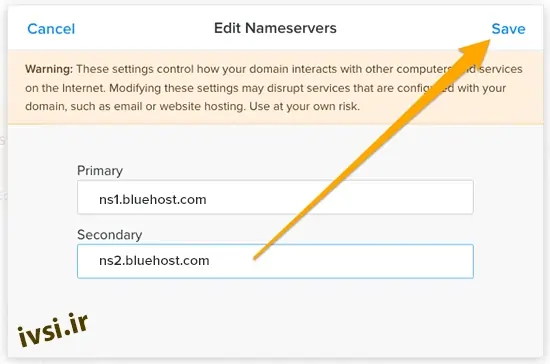
برای ذخیره تنظیمات بر روی دکمه “ذخیره” کلیک کنید.
انتشار تغییرات سرور نام ممکن است مدتی طول بکشد تا در سراسر اینترنت منتشر شود. پس از اعمال تغییرات، بازدیدکنندگان شروع به دیدن سایت وردپرس شما خواهند کرد.
اگر از یک URL زیر دامنه در سایت Weebly خود (مانند http://example.weebly.com) استفاده می کردید، در اینجا نحوه تنظیم تغییر مسیر آمده است.
وارد داشبورد Weebly خود شوید و وب سایت خود را ویرایش کنید. در مرحله بعد، باید روی تنظیمات و سپس تب SEO کلیک کنید.
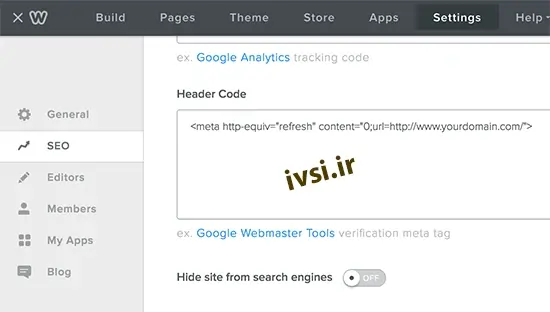
حالا به پایین اسکرول کنید تا به گزینه هدر کد بروید و این خط کد را اضافه کنید:
<meta http-equiv="refresh" content="0;url=http://www.yourdomain.com/">
نام دامنه جدید سایت وردپرسی خود را جایگزین yourdomain.com کنید.
فراموش نکنید که برای ذخیره تغییرات خود بر روی دکمه های “ذخیره” و “انتشار” کلیک کنید.
اکنون میتوانید از وبسایت Weebly خود بازدید کنید و وبسایت وردپرس شما را بهروزرسانی و هدایت میکند.
وب سایت Weebly شما ممکن است ساختار URL متفاوتی برای پست ها و صفحات وبلاگ داشته باشد . به طور معمول، چیزی شبیه به این است:
برای پست های وبلاگ: http://example.com/blog/your-post-title/
برای صفحات: http://example.com/page-title.html
اگر از یک دامنه سفارشی در سایت Weebly خود استفاده میکردید، کاربرانی که از یک پست در وبلاگ قدیمی Weebly بازدید میکنند، خطای ۴۰۴ را مشاهده میکنند .
در اینجا نحوه اطمینان از هدایت کاربران به پست صحیح آمده است.
باید به صفحه تنظیمات » پیوندهای ثابت مراجعه کنید. به پایین اسکرول کنید و گزینه “Custom structure” را انتخاب کنید و سپس /blog/%postname% را در قسمت متن کنار آن اضافه کنید.
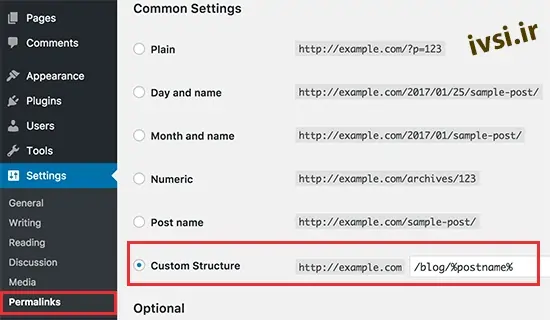
فراموش نکنید که روی دکمه “ذخیره تغییرات” کلیک کنید تا پیوندهای دائمی خود را به روز کنید.
اکنون، باید .html را در انتهای URLهای صفحات وردپرس خود اضافه کنید.
باید افزونه Add Any Extension to Pages را نصب و فعال کنید . برای جزئیات بیشتر، راهنمای گام به گام ما در مورد نحوه نصب افزونه وردپرس را ببینید .
پس از فعال سازی، باید به تنظیمات » افزودن هر گونه افزونه به صفحات مراجعه کنید . به سادگی html را در تنظیمات افزونه وارد کنید و روی دکمه “به روز رسانی تنظیمات” کلیک کنید.
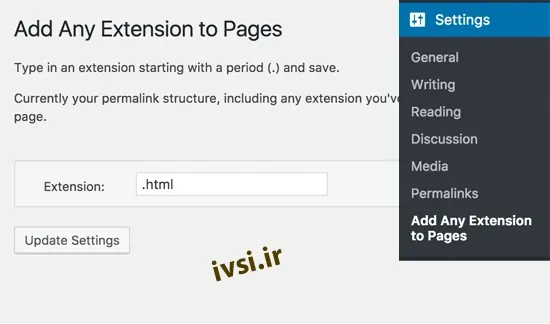
اکنون باید به صفحه تنظیمات » پیوندهای ثابت مراجعه کنید و روی دکمه ذخیره تغییرات کلیک کنید تا ساختار پیوند ثابت خود را به روز کنید.
در اینجا چند مورد است که ممکن است پس از انتقال سایت خود از Weebly به وردپرس به آنها نیاز داشته باشید.
۱. وارد کردن یا جایگزینی تصاویر
وردپرس سعی می کند تصاویر را از وب سایت Weebly شما به وردپرس در هنگام وارد کردن وارد کند. با این حال، اگر تصاویر شما در کتابخانه رسانه دانلود نمی شوند، باید آنها را وارد کنید. راهنمای ما در مورد نحوه وارد کردن تصاویر خارجی در وردپرس را برای دستورالعمل های گام به گام دقیق ببینید.
۲. رفع خطاها در وردپرس
۳. کارهایی که پس از نصب وردپرس باید انجام دهید
اگر همه چیز به خوبی پیش برود، اکنون آماده خواهید بود تا وب سایت جدید خود را سفارشی کنید و از انعطاف پذیری بسیار زیاد وردپرس استفاده کنید. لیست کارهای مهم ما را که باید بعد از نصب وردپرس انجام دهید را ببینید .
امیدواریم این مقاله به شما کمک کند تا به درستی از Weebly به وردپرس بروید. همچنین ممکن است بخواهید فهرست ما از افزونههای وردپرس ضروری برای وبسایتهای تجاری و راهنمای ما در مورد WordPress در مقابل Weebly را ببینید .
اگر این مقاله را دوست دارید، لطفا آن را با دوستان خود به اشتراک بگذارید.

![دانلود کتاب: فضای مجازی و سلامت روانی [راهکارهای بهبود روانشناختی در دنیای آنلاین]](https://ivsi.ir/wp-content/uploads/2023/05/virtual-space-and-mental-health-book-300x300.webp)



